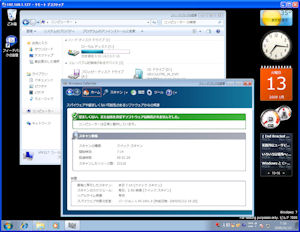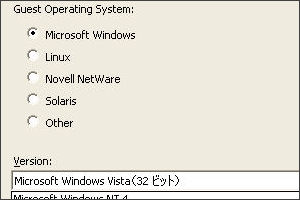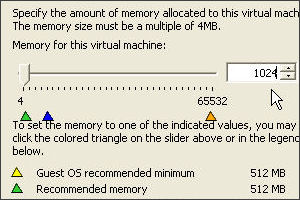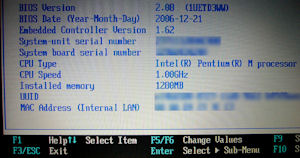Windows 7 アーカイブ ツイート
 話題のVAIO type PにWindows7ベータ版を導入してみる。まずはその前にリカバリを作成しておく。
話題のVAIO type PにWindows7ベータ版を導入してみる。まずはその前にリカバリを作成しておく。
Windows7は、Vista 32bit版のドライバをメーカがWebに掲載していれば、クリーン・インストールをしてもいいと思うが、ソニーの場合、従来機種でもリカバリからの更新版しか公開していない上にtype Pは発売直後で更新ドライバもなく、独自アプリもリカバリに頼るしかない状況を考えて、Vistaからのアップグレード・インストールをすることにした。
 再起動し、F11キーでWindows7ベータのメディアを入れたUSB外付DVDドライブからブートし、アップデート・インストールを試みた。結果は「互換性のレポート」が表示され、Windowsから起動しろと言われる。Vistaを起動して、再度、アップグレード・インストールをするしかないようだ。
再起動し、F11キーでWindows7ベータのメディアを入れたUSB外付DVDドライブからブートし、アップデート・インストールを試みた。結果は「互換性のレポート」が表示され、Windowsから起動しろと言われる。Vistaを起動して、再度、アップグレード・インストールをするしかないようだ。
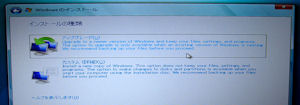
 「VAIO type PにWindows7を導入してみる」で行った標準のVistaからのアップグレード・インストールがあまり良くなったので、今度はクリーン・インストールを試してみた。
「VAIO type PにWindows7を導入してみる」で行った標準のVistaからのアップグレード・インストールがあまり良くなったので、今度はクリーン・インストールを試してみた。
何度も書きますが、まずはリカバリDVDを作成しましょう。リカバリ領域も残しておくのが無難です。USB外付DVDドライブは純正じゃなくてもOKです。(純正高いぉ)
Windows7ベータのメディア入れて、電源投入、VAIOのロゴでF11キー押す(連打)と、セットアップが起動します。画面は横長です。
ディスク・パーティションですが、前回入れたXPとのデュアル・ブートにしたかったので、Dドライブにインストールすることにしました。インストール後は、XPでDドライブだったドライブがCドライブになり、XPのドライブはマウントされません。自分でマウントします。
インストールは30分ほどで終わってしまう。とても早い。
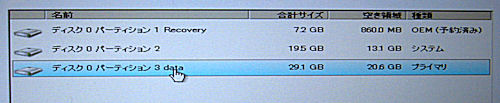
 VAIO type Pは量販店では
VAIO type Pは量販店ではイーモバイルのプランと合わせて初期費用5万円というプランで売られている。初期費用を少しでも抑えたいユーザには受けているようだ。さて、VAIO type PにWindows7ベータ版を入れて持ち歩く場合も
イーモバイルは使えるだろうか? VAIO type Pの場合はU21HWやD21LCなどのUSBタイプの通信アダプタを選択することになる。最初にUSBに挿すと、自動でドライバや通信ユーティリティを導入してくれるのだが、Windows7ベータでもそのまま使うことができた。
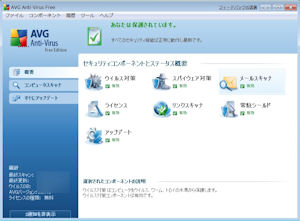 VAIO type PにWindows7ベータを導入して最初にやることは、ウィルス対策ソフトを導入することだ。マカフィーやノートンなどはWindows7対応はOSが出てからだと思われるので使えないと思っていた方がいい。無料のウィルス対策ソフトの「avast!4 Home」も非対応だった。
VAIO type PにWindows7ベータを導入して最初にやることは、ウィルス対策ソフトを導入することだ。マカフィーやノートンなどはWindows7対応はOSが出てからだと思われるので使えないと思っていた方がいい。無料のウィルス対策ソフトの「avast!4 Home」も非対応だった。
無料のウィルス対策ソフトとしては「AVG Free Edition」がWindows7ベータでの動作を確認できている。
WebブラウザのFirefox(バージョン3.0.5)も定番メールソフトのThunderbird(バージョン2.0.0.19)もWindows7ベータでの動作を確認できた。これらのVista対応版をインストールする場合は、念のためインストール実行ファイルを右クリックし、プロパティを選択、互換性タブでVista互換モードに設定しておくようにしよう。
 大人気のエイサー Aspire OneにWindows7ベータをインストールしてみた。プレ・ベータの段階から「ネットブックでも動く」という記事がチラほらでていたので実際どうなんだろうかと興味がありました。結果は本当に快適に使えることにビックリしてしまいました。
大人気のエイサー Aspire OneにWindows7ベータをインストールしてみた。プレ・ベータの段階から「ネットブックでも動く」という記事がチラほらでていたので実際どうなんだろうかと興味がありました。結果は本当に快適に使えることにビックリしてしまいました。
マイクロソフトのサイトからダウンロードしたISOイメージをDVD-Rに焼き、Aspire OneにUSB外付DVDドライブを接続し、電源ON後にF12キーを押すことでDVDドライブからの起動を選択できる。元のWindowsXPを残し、デュアルブートにするのだが、その場合、Windows7のパーティションをXPと別パーティションにする必要がある。パーティションを切っていない場合は、Acronis Disk Directorでパーティション・サイズを変更するか、Acronis True Imageでバックアップ後にパーティションを変更してリカバリする方法がある。
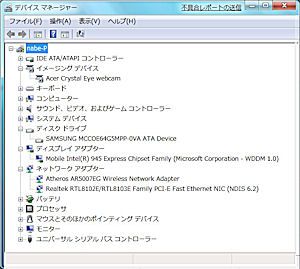 パーティションを選んだあとは、インストーラの指示通り進むと30分ほどでインストールは終了してしまう。DHCPによるネットワーク環境がある場合は、ネットワーク・ケーブルを接続しておけば更新ファイルのアップデートも自動で行ってくれる。
パーティションを選んだあとは、インストーラの指示通り進むと30分ほどでインストールは終了してしまう。DHCPによるネットワーク環境がある場合は、ネットワーク・ケーブルを接続しておけば更新ファイルのアップデートも自動で行ってくれる。
左は、Windows7導入直後のデバイス・マネージャーの表示だが、全てのデバイスが標準状態で認識できており、音量調整、輝度調整などのホットキーも使えてしまうので、導入自体は簡単に終わってしまう。
なお、このAspire OneのHDDはSSDに換装している。
<追記>無線LANが使えませんでした。対策を補足しておきます。
 ThinkPad X31でVistaは無理だからXP、XPでいいじゃん軽いし、とXPを使い続けている人は多いと思う。でも、Windows7ベータが快適に動くとしたら? Windows7ベータがネットブックで普通に動くのを見て、じゃあX31でも動くんじゃね?と思い、試してみることにした。動かないことはない!Windows7ベータのインストール要件は、CPUが32 ビットまたは 64 ビットのプロセッサで1GHz以上、メモリ1GB以上、HDDの空き容量16GB以上だという。・・・って、手元のX31はクリアしてるんじゃね?
ThinkPad X31でVistaは無理だからXP、XPでいいじゃん軽いし、とXPを使い続けている人は多いと思う。でも、Windows7ベータが快適に動くとしたら? Windows7ベータがネットブックで普通に動くのを見て、じゃあX31でも動くんじゃね?と思い、試してみることにした。動かないことはない!Windows7ベータのインストール要件は、CPUが32 ビットまたは 64 ビットのプロセッサで1GHz以上、メモリ1GB以上、HDDの空き容量16GB以上だという。・・・って、手元のX31はクリアしてるんじゃね?
とりあえず、メモリをたくさん積むべきだ。なにしろメモリは過去最低価格を更新し続けている。X31には、PC2700のSO-DIMMが2枚搭載できる。この際、フル実装の2GBにしよう! →PC2700 SO-DIMM 格安リスト検索
X31に1GBのSO-DIMMを2枚挿してBIOSで確認すると、2048MBと全部認識されていることを確認した。 ついでにCPUはPentiumMという旧世代だが1.3GHzだ。32ビットのプロセッサで1GHz以上だから要件を満たしている・・・はずだw
ついでにCPUはPentiumMという旧世代だが1.3GHzだ。32ビットのプロセッサで1GHz以上だから要件を満たしている・・・はずだw
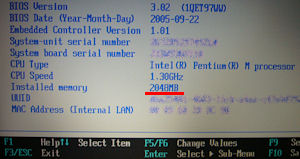
 「ThinkPad X40のG-Monster-1.8 IDE換装」のエントリでSSDに換装したX40にWindows7ベータを導入してみました。
「ThinkPad X40のG-Monster-1.8 IDE換装」のエントリでSSDに換装したX40にWindows7ベータを導入してみました。
X40でもこのX40はCPUがPentiumM 1GHzなので、32ビット、もしくは64ビット・プロセッサーで1GHz以上というWindows7ベータの要件ぎりぎりの最低ラインだ。
せめてメモリを載せたいが、このX40はオンボード256MB、空きスロットは1個しかない。ここに1GBを積んで1.2GBにすることに決定。
メモリは安くなっているのでガンガン増設しましょう。 →PC2700 SO-DIMM 格安リスト検索
Windows7の同期センターが凄く便利だという記事を書きたいんだが、そのためにはプリインストールされたWindows7 Home Premiumでは駄目で、Professional以上にする必要がある。そこで手元にあったUltimateのクリーン・インストールを試みた。結果は失敗! 結局、Windows Anytime Upgradeパック(Home PremiumからProfessional)を選択するしか方法がなかった。今回はその顛末記を書かせていただく。^^;
クリーン・インストールだけでなく、リカバリーを3回くらいやり直して試行錯誤した結果なので、同じ目に会わないためには意味のあるレポートになると思うw
リンク
- 名匠未踏麓
- 博士課程大学院生の現実逃避日記
- らくがきちょう
- 激安特価板ブログ
- DeepNeter
- Manual-D.net
- everything is gone
- 上田新聞
- Crystal Dew World
- なんでもブログΣ
- 雲隠れの修羅場
- こだわりのMONO
- Eiji James Yoshidaの記録
- Tool is Over !
- TOOL THE BEST!.com
- フリーソフトの樹
- ハニーポッターの部屋
- 開発者F-No君の PrivateLog!
- SHIGURE 時雨
- 秒刊SUNDAY
- つかえるクマー?
- IDEA*IDEA
- GIGAZINE
- PSP、DS、んでTAKEO
- Convenient Tools
- Abyssal Tools
- 蹴茶
- 二十歳街道まっしぐら
- せうの日記
- おじゃあお木
- アキバBlog(秋葉原ブログ)
- 北森瓦版
- ThinkPad Geometry
Powered by Movable Type
Powered by AGGREGATE